윈도우10 설치 방법
Microsoft의 공식 웹사이트에서 Windows10 ISO 파일을 다운로드합니다.
다운로드한 ISO 파일을 사용하여 부팅 가능한 USB 또는 DVD를 생성합니다.
USB를 사용하는 경우, Rufus와 같은 도구를 사용하여 USB를 부팅 가능하게 만들 수 있습니다.
DVD를 사용하는 경우, DVD 라이팅 소프트웨어를 사용하여 ISO 파일을 DVD에 라이팅합니다.
재부팅하고 부팅 순서를 변경하여 USB 또는 DVD가 우선적으로 부팅되도록 설정합니다.
BIOS 설정에서 부팅 순서를 변경할 수 있습니다.
F2, F10, 또는 Del 키를 눌러 BIOS에 접근할 수 있습니다.
재부팅하면 부팅 가능한 USB 또는 DVD가 시작됩니다.
시작되면 설치 언어, 키보드 레이아웃 등과 같은 몇 가지 초기 설정을 수행해야 합니다.
Windows10 설치 프로세스를 따라가세요. 보통 사용자 정의 설치 옵션을 선택하여 하드 드라이브 파티션을 만들고 설치할 파티션을 선택합니다.
라이센스 키를 입력해야 할 수도 있습니다.
라이센스 키가 없는 경우 "나중에 입력" 또는 "라이센스 키가 없음" 옵션을 선택할 수 있습니다.
재부팅합니다.
초기 설정, 사용자 계정 설정, Wi-Fi 연결 등을 완료합니다.

안녕하세요! 신속한 가산동 가리봉동 컴퓨터수리입니다.
이유는 말씀안하시고 삼성 노트북(NT950QDY-A51AS)에 윈도우10 설치를 부탁하셔서 출장 갔습니다.
속도가 느리던가? 오류가 있던가? 분명 문제가 있을 텐데...
정확한 증상을 알려주셔야 해결하는데 큰 도움이 됩니다.


단축키 F2를 눌러 바이오스에 진입했습니다.
그런데 의미가 있는지는 모르겠지만 동일한 방식의 저장장치가 두 개 장착되어 있습니다.
백업용은 NVMe SSD 방식보다 디스크 방식이 더 안전합니다.
부팅 순서를 USB 시디롬(iODD Virtual CD-Rom)으로 변경하고 저장합니다.
삼성 노트북(NT950QDY-A51AS) 사양
CPU 인텔 i5-1135G7 (2.4GHz), 쿼드(4)코어, 스레드 수 8
화면 크기 39.6cm(15.6인치), 화면 비율 16:9, 1920x1080(FHD), 화면 회전각 360도, 패널 종류 S-AMOLED
램 LPDDR4x(온보드), 용량 16GB
그래픽 내장그래픽 Iris Xe 칩셋
저장장치 M.2(NVMe), 용량 256GB
무선랜 802.11ax(Wi-Fi 6), 블루투스 5.1
웹캠(HD), 썬더볼트4 1개, USB-C 2개
MicroSD카드, 지문 인식, TPM
키보드 라이트, 키보드 배열, ㅗ형, 방향키, 숫자 키패드(3열)
파워 68Wh, 어댑터 65W, 충전단자 타입C
두께 11.9mm, 무게 1.39kg



설치 과정은 그리 어렵지 않습니다.
중요한 자료는 없다고 말씀하셔서 모든 파티션은 삭제해 버렸습니다.
하지만 가산동 컴퓨터수리는 TINYCORE와 Driver는 남겨뒀습니다.
NVMe SSD(SAMSUNG MZVL2256HCHQ-00B)에 파티션은 나누지 않았습니다.
NVMe SSD(SAMSUNG MZVL2256HCHQ-00B) 제원
용량: 256GB
인터페이스: NVMe(Non-Volatile Memory Express) 인터페이스
속도: 읽기 및 쓰기 속도는 해당 모델에 따라 다를 수 있으며, 일반적으로 높은 성능을 제공합니다.
포맷: M.2는 작은 크기와 고속 인터페이스를 특징입니다.
사용 목적: 주로 노트북, 데스크탑 및 기타 컴퓨터 시스템의 부팅 드라이브 또는 데이터 저장 장치입니다.


노트북에 있어서 드라이버가 가장 중요하다는건 아실 겁니다.
가리봉동 컴퓨터수리는 Samsung Update를 다운로드해서 실행했습니다.
드라이버는 빠짐없이 자동으로 설치됐고 기다리면 됩니다.
모두 설치가 됐다면 마지막으로 재부팅합니다.
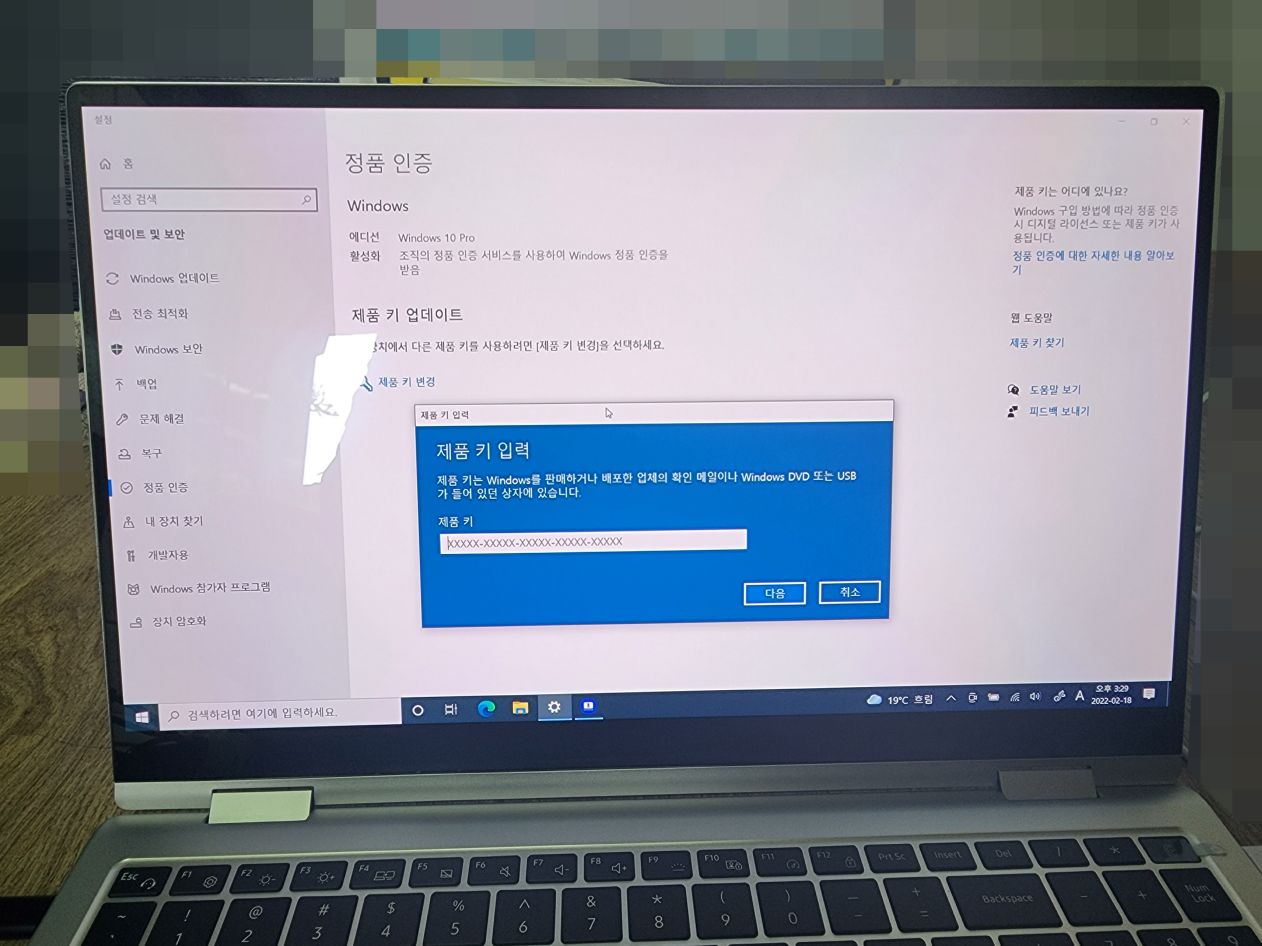

좀 더 안정적으로 사용하고 싶다고 말씀하시더군요
국내에서는 의미가 있을까? 생각되지만 정품 키를 등록해 드렸습니다.
언제라도 필요하다면 기사분에게 말씀해 주세요
바로 현장에서 제공도 해드리고 있습니다.

노트북은 한 번씩 초기화해 주면 속도면에서 더 좋습니다.
아무리 잘 사용해도 오랫동안 사용할 수도 없습니다.
윈도우 자체 기능에서 이미지를 미리 만들어 놓으면 한결 더 수월할 것입니다.
신속한 가리봉동 가산동 컴퓨터수리는 현장에서 해결합니다.

《 컴퓨터수리 컴수리존 》
22년 운영 노하우와 기술력
대표번호 1666-7522
H.P 010-5468-0399
■ 조립 및 판매
■ 윈도우 설치
■ 맥OS 설치
■ 프로그램 설치
■ 데이터 복구
■ 업그레이드
■ 인터넷 랜공사
■ 네트워크 구축
■ 보증 A/S 대행
■ 각종 유지보수
■ 원격수리 지원
평일 : 오전 9:00 ~ 오후 9:00
주말 : 오전 9:00 ~ 오후 7:00
휴일 : 오전 9:00 ~ 오후 5:00
서울,가산동,가리봉동,인천,경기(의정부,양주,남양주,동두천,포천,구리,퇴계원,과천,광명,부천,일산,김포,고양,파주)
'노트북' 카테고리의 다른 글
| 도봉구 컴퓨터수리 방학동 출장 삼성 노트북(NT270E5E-X2WB) 속도 업그레이드 SSD 설치 (115) | 2023.05.29 |
|---|---|
| 역삼동 컴퓨터수리 서초동 맥북 프로(13-inch 2019) 부트캠프 윈도우10 설치 (74) | 2023.05.23 |
| 동두천 컴퓨터수리 송내동 출장 엘지 노트북(15N530-PH7SK) 바이오스 화면 SSD 고장 (12) | 2023.05.09 |
| 구로동 컴퓨터수리 가리봉동 출장 ASUS 노트북(X550VC) 바이오스 화면만 나와요 하드디스크 고장 (22) | 2023.05.06 |
| 강일동 컴퓨터수리 고덕동 출장 엘지 노트북(SD550-GDA6K) 0xc000000f 오류 SSD 고장 (20) | 2023.05.05 |




댓글